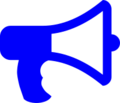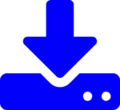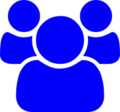Keine Bearbeitungszusammenfassung |
Keine Bearbeitungszusammenfassung |
||
| Zeile 1: | Zeile 1: | ||
=Mediawiki als CMS= | |||
Wir nutzen Mediawiki als CMS für unsere Dokumentation. Es gibt im SuperX-Modul Wissensbasis (KB) einen Konnektor für Mediawiki-Seiten, der die Daten einliest, in SuperX speichert und daraus eine Website im HTML-Format + PDF Datei exportiert. | |||
==Bluespice== | |||
Durch die Erweiterung "Bluespice" ist die Bearbeitung auch im Team mit Hochschulen möglich, Bluespice bietet einen Wysiwyg-Editor, der insbesondere bei Tabellen sehr nützlich ist. Eine allgemeine Doku dazu befindet sich hier: | |||
https://de.wiki.bluespice.com/wiki/Inhalte_erstellen_und_ordnen | |||
==Besonderheiten für HTML-Export== | |||
Der visuelle Editor von Bluespice ist zwar ganz praktisch, aber nicht immer können wir den entstandenen Code im HTML-Export nutzen. | |||
===Grafiken=== | |||
Dies passiert z.B. beim Hochladen von Grafiken. Der Bluespice Editor läft die Grafiken in einem Schritt hoch und speichert den Quellcode in der Wiki Seite. Das macht beim HTM-Export Probleme. Daher bitte Grafiken über den klassischen Mediawiki-Weg hochladen: | |||
# Zuerst die Grafik hochladen mit der Spezialseite https://superxhosting.de/wiki/index.php/Spezial:Hochladen | |||
# Dann die Grafik in den Quellcode einfügen mit dem Tag | |||
<nowiki>[[Bild:Dateiname.svg|800px]]</nowiki> | |||
==Templates== | |||
Wir nutzen ein paar Templates, die immer wieder benötigten Code erstellen. | |||
=== Article=== | |||
Das Template Article liefert eine zweispaltige Box, wo in der linken (kleineren) Spalte ein Icon vorgesehen ist, und in der breiteren rechten Spalte ein Text. | |||
Beispiel: | |||
<nowiki>{{Article_img_left |imgsrc=superx-logo.svg | text=Wir helfen, das Berichtswesen und Controlling in den Hochschulen zu verbessern bzw. zu erleichtern. Universitäten und Fachhochschulen können kostenlos von der SuperX-Projekthomepage die Software SuperX beziehen, ein Data-Warehouse für Daten aus der Hochschulverwaltung.}} | |||
</nowiki> | |||
Das sieht dann so aus: | |||
{{Article_img_left |imgsrc=superx-logo.svg | text=Wir helfen, das Berichtswesen und Controlling in den Hochschulen zu verbessern bzw. zu erleichtern. Universitäten und Fachhochschulen können kostenlos von der SuperX-Projekthomepage die Software SuperX beziehen, ein Data-Warehouse für Daten aus der Hochschulverwaltung.}} | |||
===Gallery=== | |||
Die Gallery bietet eine horizontale Reihe von kleinen Grafiken mit Untertitel. Die Graifken wiederum können Links auf Unterkapitel bieten. Beispiel | |||
<nowiki><gallery> | |||
Icon_superx.png|Original-Icon von SuperX (Uni Karlsruhe) | |||
megaphone.svg|Aktuelles | |||
download.svg|Zum Download-Bereich | |||
sx_users.svg|Aktuelle Projektgruppe | |||
</gallery></nowiki> | |||
Dies sieht dann so aus: | |||
<gallery> | |||
Icon_superx.png|Original-Icon von SuperX (Uni Karlsruhe) | |||
megaphone.svg|Aktuelles | |||
download.svg|Zum Download-Bereich | |||
sx_users.svg|Aktuelle Projektgruppe | |||
</gallery> | |||
Für ein Beispiel mit Links siehe die SuperX-Homepage direkt am Anfang: [[SuperX-Homepage]] | |||
=Rechte= | |||
Generell kann jeder angemeldete Benutzer alle Seiten sehen. Wenn das nicht gewünscht ist wird im Kopf der Datei ein Element "pageacces" gesetzt, mit den jew. Gruppen, die die Seite sehen dürfen. Beispiel: | |||
<nowiki><bs:pageaccess groups="Bonn_UNI,Memtext" /></nowiki> | |||
=Weitere Links= | |||
[http://de.wikipedia.org/wiki/Hilfe:Navigation Mediawiki Syntax] | [http://de.wikipedia.org/wiki/Hilfe:Navigation Mediawiki Syntax] | ||
[http://de.wikipedia.org/wiki/Hilfe:Bearbeiten Mediawiki Seiten bearbeiten] | [http://de.wikipedia.org/wiki/Hilfe:Bearbeiten Mediawiki Seiten bearbeiten] | ||
Version vom 24. Oktober 2020, 08:43 Uhr
Mediawiki als CMS
Wir nutzen Mediawiki als CMS für unsere Dokumentation. Es gibt im SuperX-Modul Wissensbasis (KB) einen Konnektor für Mediawiki-Seiten, der die Daten einliest, in SuperX speichert und daraus eine Website im HTML-Format + PDF Datei exportiert.
Bluespice
Durch die Erweiterung "Bluespice" ist die Bearbeitung auch im Team mit Hochschulen möglich, Bluespice bietet einen Wysiwyg-Editor, der insbesondere bei Tabellen sehr nützlich ist. Eine allgemeine Doku dazu befindet sich hier:
https://de.wiki.bluespice.com/wiki/Inhalte_erstellen_und_ordnen
Besonderheiten für HTML-Export
Der visuelle Editor von Bluespice ist zwar ganz praktisch, aber nicht immer können wir den entstandenen Code im HTML-Export nutzen.
Grafiken
Dies passiert z.B. beim Hochladen von Grafiken. Der Bluespice Editor läft die Grafiken in einem Schritt hoch und speichert den Quellcode in der Wiki Seite. Das macht beim HTM-Export Probleme. Daher bitte Grafiken über den klassischen Mediawiki-Weg hochladen:
- Zuerst die Grafik hochladen mit der Spezialseite https://superxhosting.de/wiki/index.php/Spezial:Hochladen
- Dann die Grafik in den Quellcode einfügen mit dem Tag
[[Bild:Dateiname.svg|800px]]
Templates
Wir nutzen ein paar Templates, die immer wieder benötigten Code erstellen.
Article
Das Template Article liefert eine zweispaltige Box, wo in der linken (kleineren) Spalte ein Icon vorgesehen ist, und in der breiteren rechten Spalte ein Text. Beispiel:
{{Article_img_left |imgsrc=superx-logo.svg | text=Wir helfen, das Berichtswesen und Controlling in den Hochschulen zu verbessern bzw. zu erleichtern. Universitäten und Fachhochschulen können kostenlos von der SuperX-Projekthomepage die Software SuperX beziehen, ein Data-Warehouse für Daten aus der Hochschulverwaltung.}}
Das sieht dann so aus:
Gallery
Die Gallery bietet eine horizontale Reihe von kleinen Grafiken mit Untertitel. Die Graifken wiederum können Links auf Unterkapitel bieten. Beispiel
<gallery> Icon_superx.png|Original-Icon von SuperX (Uni Karlsruhe) megaphone.svg|Aktuelles download.svg|Zum Download-Bereich sx_users.svg|Aktuelle Projektgruppe </gallery>
Dies sieht dann so aus:
Für ein Beispiel mit Links siehe die SuperX-Homepage direkt am Anfang: SuperX-Homepage
Rechte
Generell kann jeder angemeldete Benutzer alle Seiten sehen. Wenn das nicht gewünscht ist wird im Kopf der Datei ein Element "pageacces" gesetzt, mit den jew. Gruppen, die die Seite sehen dürfen. Beispiel:
<bs:pageaccess groups="Bonn_UNI,Memtext" />